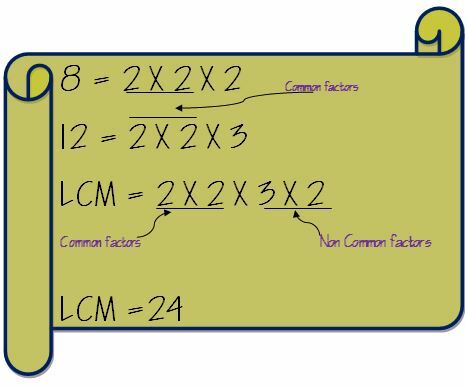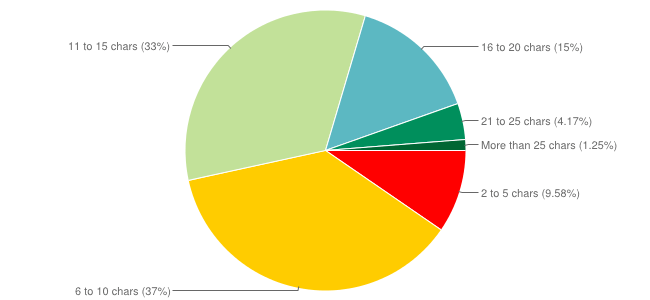Czy Twój komputer nie wyłącza się, gdy próbujesz go wyłączyć? Jeśli Twój komputer w ogóle się nie wyłącza, nie martw się. Ten problem jest zwykle spowodowany szybkim uruchamianiem lub uszkodzonymi sterownikami na komputerze. Postępuj zgodnie z tymi prostymi poprawkami, a problem zostanie rozwiązany w mgnieniu oka.
Fix-1 Wyłącz i ponownie włącz hibernację-
Wyłączenie i ponowne włączenie systemu hibernacji może rozwiązać ten problem na komputerze.
1. Szukaj "cmd” w polu wyszukiwania.
2. Następnie, kliknij prawym przyciskiem myszy na „Wiersz polecenia” w podniesionym wyniku wyszukiwania i wybierz „Uruchom jako administrator“.

Wiersz polecenia z uprawnieniami administracyjnymi zostaną otwarte.
3. Aby wyłączyć hibernację, kopiuj wklej to polecenie i naciśnij Wchodzić.
wyłączanie powercfg
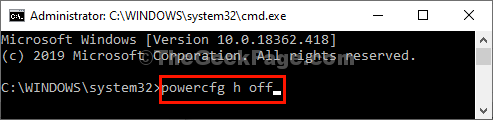
Blisko Wiersz polecenia okno.
Spróbuj wyłączyć komputer.
Napraw 2- Wyłącz szybkie uruchamianie „Wyłącz”-
Ten problem może być spowodowany szybkim uruchamianiem. Wyłączenie go rozwiąże ten problem.
1. naciśnij klawisz Windows+R Wystrzelić Biegać okno.
2. Teraz, kopiuj wklej to polecenie, a następnie naciśnij Wchodzić by go wykonać.
powercfg.cpl

Opcje mocy otworzy się okno.
3. Teraz kliknij „Wybierz działanie przycisków zasilania" opcja.

4. Musisz kliknąć na „Zmień ustawienia, które są obecnie niedostępne“.

5. Następnie pod „Ustawienia wyłączania‘, odznacz opcja "Włącz szybkie uruchamianie (zalecane)“.
6. Następnie kliknij „Zapisz zmiany“.

Teraz spróbuj wyłączyć komputer.
Jeśli ta poprawka nie działa, przejdź do następnej poprawki.
Fix-3 Aktualizacja / Wycofanie sterownika IMEI-
Aktualizowanie lub wycofywanie IMEI sterownik może rozwiązać ten problem.
1. Pilny Klawisz Windows + R powinien uruchomić Biegać okno.
2. Otworzyć Menadżer urządzeń, “devmgmt.msc” i hit Wchodzić.

3. Teraz rozwiń “Urządzenia systemowe”, a następnie na rozwiniętej liście, podwójne kliknięciena „Interfejs silnika zarządzania Intel (R)“.

4. Następnie kliknij „Kierowca” zakładka.
5. Aby zaktualizować sterownik, kliknij „Uaktualnij sterownik“.
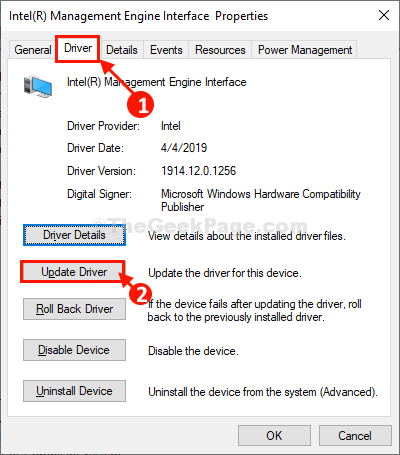
6. Następnie kliknij „Wyszukaj automatycznie zaktualizowane oprogramowanie sterownika“.
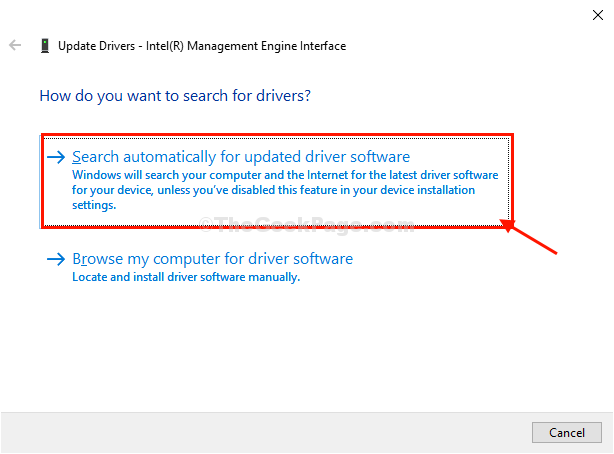
7. Jeśli widzisz ten komunikat „Najlepsze sterowniki dla Twojego urządzenia są już zainstalowane‘ a następnie kliknij na “Blisko“.
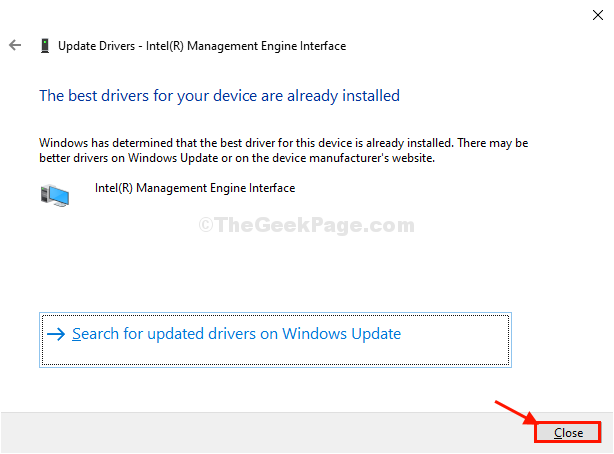
8. Wracając do Nieruchomości okno, kliknij „Sterownik wycofywania“.
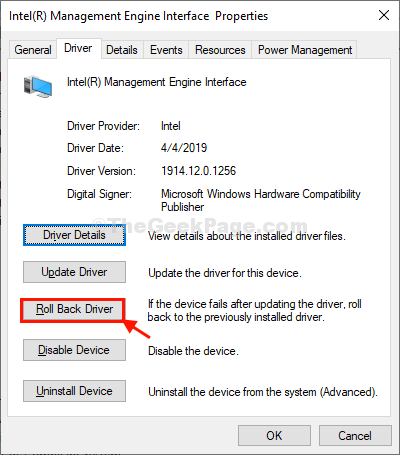
9. Wybierz "Moje aplikacje nie działają z tym sterownikiem”, a następnie kliknij „tak“.
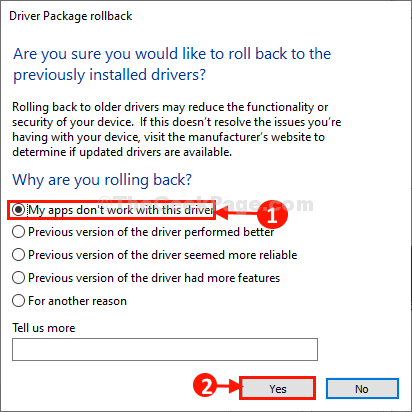
W ten sposób zostanie przywrócona poprzednia wersja sterownika.
Zamknij Menadżer urządzeń okno i wyłącz komputer. To powinno rozwiązać twój problem.
Twój problem na pewno zostanie rozwiązany.